Bild mit abgerundeten Ecken – Word-Tutorial
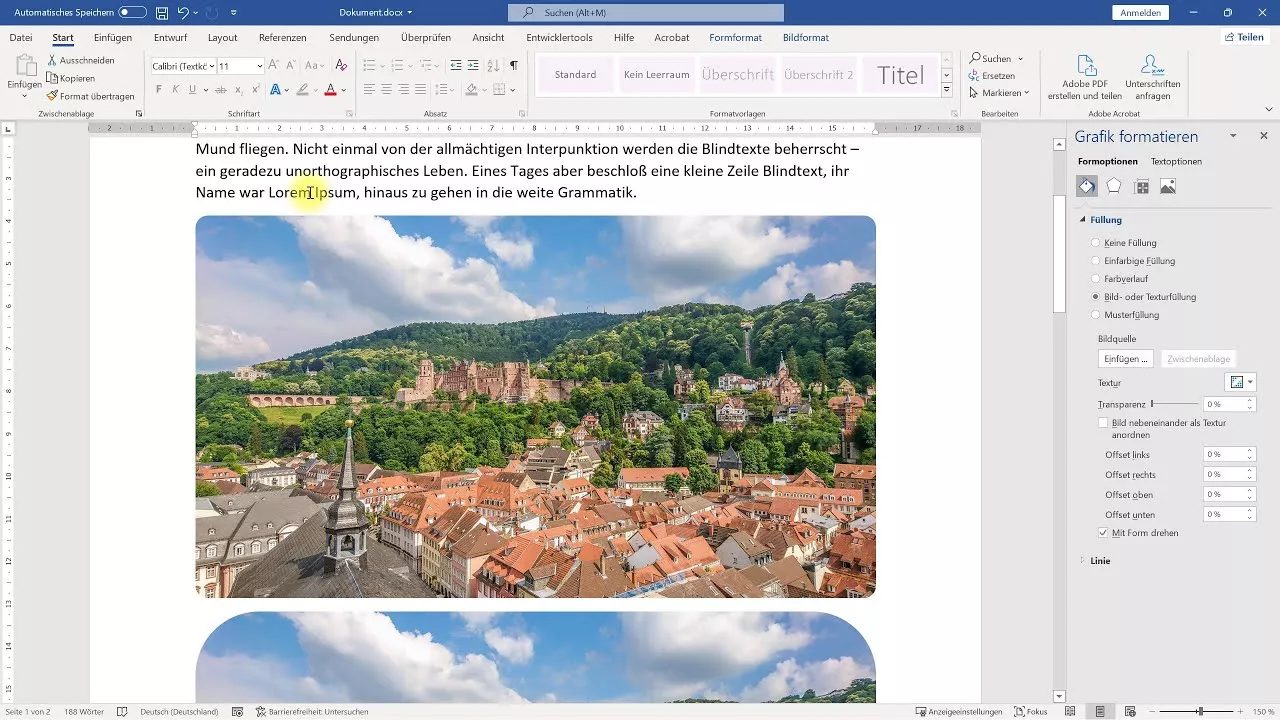
In diesem Word-Tutorial zeige ich, wie man die Ecken eines Bildes abrunden kann. Das geht in Word grundsätzlich ganz einfach, indem man das Foto markiert und auf eine Form (Rechteck: abgerundete Ecken) zuschneidet. Fertig.
Das Problem hierbei ist der fest vorgegebenen Eckenradius. Um nun die Rundung der Ecken individuell einstellen zu können, muss man zunächst eine Form erstellen, diese auf die Größe des Bildes bringen und dann das Foto als Füllung hinterlegen. Abschließend kann man über einen Anfasser den Radius der Ecken des Rechtecks individuell anpassen – auch wenn leider nicht über die pixelgenaue Eingabe eines Wertes.
0:00 Intro
0:15 Bild markieren und auf Form zuschneiden (easy)
0:54 Form einfügen (Rechteck: abgerundete Ecken)
1:12 Form formatieren und Größe anpassen
2:21 Bild als Füllung in die Form reinladen
2:56 Eckenradius individuell einstellen
3:17 Hinweis zu proportionaler Skalierung
3:48 Outro
Ich verwende in diesem Tutorial Microsoft Office Word 2021, aber auch mit anderen Word-Versionen (z. B. Word 2007, Word 2010, Word 2013, Word 2016, 2019 oder Office 365 Word) kann man die Ecken abrunden. Das geht auch mit Microsoft Office für den Mac oder natürlich auch mit alternativen Open-Source-Lösungen wie OpenOffice oder LibreOffice.
In diesem Video spreche ich Deutsch. I speak german in this tutorial.
* Dies ist ein Affiliate-Link, der mit dem Partnerprogramm von Amazon zusammenhängt. Sobald du darauf geklickt hast, wird bei dir am Rechner für 24 Stunden ein Cookie gespeichert. Wenn du in diesem Zeitraum etwas bei Amazon kaufst, dann bekomme ich dafür eine kleine Provision (zwischen einem und zehn Prozent des Warenkorb-Wertes). Auf dich oder deinen Einkauf hat dies keine Auswirkungen. Vielen Dank für deine Unterstützung! 😊